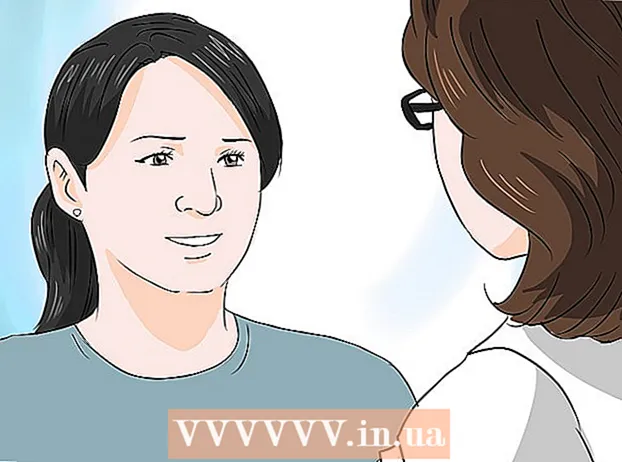Auteur:
Lewis Jackson
Date De Création:
6 Peut 2021
Date De Mise À Jour:
1 Juillet 2024
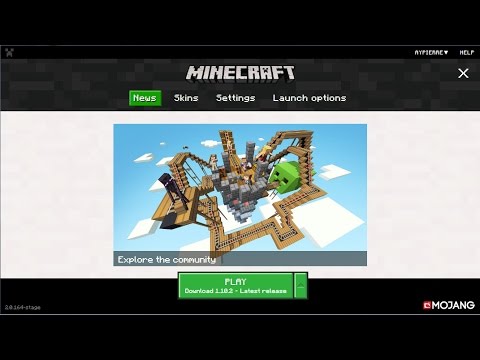
Contenu
Si vous devez réinstaller Minecraft, vous vous demandez peut-être pourquoi ce jeu n'apparaît pas dans la liste Programmes et fonctionnalités ou dans le dossier Applications. La raison en est que Minecraft est installé à l'aide de la commande Java, vous ne pouvez donc pas le désinstaller en utilisant la méthode habituelle. Lors de la réinstallation de Minecraft, vous devez rapidement sauvegarder vos parties sauvegardées afin de ne pas perdre votre progression.
Pas
Méthode 1 sur 3: Réinstaller sur Windows
Quittez Launcher. Vous n'avez pas besoin de supprimer le fichier EXE utilisé pour exécuter Minecraft, car il sera utilisé pour recharger les fichiers lorsque vous réinstallez. Vous pouvez contourner Launcher pendant le processus de désinstallation.
- Aucun paramètre ou fichier de jeu n'est réellement enregistré dans le lanceur, donc la suppression du lanceur ne résout pas le problème, ce qui rend la réinstallation encore plus difficile.

Presse.⊞ Gagner+Ret tapez% données d'application%. presse ↵ Entrez pour ouvrir le dossier Roaming.
Recherchez un répertoire.. Double-cliquez pour l'ouvrir.
Copiez le dossier.à la sécurité. Cette étape vous aide à restaurer les mondes enregistrés après la réinstallation.

Revenez au dossier précédent pour revenir dans la section Itinérance. Vous verrez à nouveau le dossier.
Faites un clic droit sur le dossier.et choisissez "Supprimer". Il s'agit de l'étape de désinstallation de Minecraft de l'ordinateur.
Exécutez Minecraft Launcher. Si vous le supprimez par erreur, vous pouvez le télécharger à nouveau. Vous devrez vous connecter avec votre compte Mojang pour exécuter le fichier Launcher (c'est la raison pour laquelle vous quittez le Launcher à l'étape 1 lors de la réinstallation).
Attendez que Minecraft s'installe. Minecraft sera installé automatiquement lorsque vous exécuterez Launcher.
Fermez Minecraft après l'installation et le téléchargement. C'est l'étape de la restauration des mondes sauvés.
Ouvrez à nouveau le dossier et faites-y glisser le dossier. Confirmez que vous souhaitez tout écraser ici. Cette étape vous aide à restaurer les mondes enregistrés la prochaine fois que vous jouez à Minecraft. publicité
Résolution de problème
Exécutez Minecraft Launcher. Si vous rencontrez toujours des problèmes après la réinstallation, vous pouvez essayer de forcer la mise à jour.
Sélectionnez les options".
Cliquez sur l'option "Mise à jour forcée!"puis cliquez sur" Terminé ".
Connectez-vous au jeu et autorisez le téléchargement du fichier.
Essayez de réinstaller Java si cela ne fonctionne pas. Si vous ne pouvez toujours pas le lire, il peut y avoir un problème lors de l'installation de Java. Vous pouvez apprendre à réinstaller Java vous-même.
Mettez à jour le pilote vidéo (pilote). Si vous rencontrez plusieurs problèmes graphiques, vous devrez peut-être mettre à jour le logiciel de votre carte graphique. Cliquez ici pour les étapes de mise à jour du pilote. publicité
Méthode 2 sur 3: Réinstaller sur Mac
Quittez Launcher. Vous n'avez pas besoin de supprimer le Minecraft utilisé pour exécuter le jeu, car il sera utilisé pour télécharger à nouveau les fichiers lors de la réinstallation. Vous pouvez contourner Launcher pendant le processus de désinstallation.
- Aucun paramètre ou fichier de jeu n'est réellement enregistré dans le lanceur, donc la suppression du lanceur ne résout pas le problème, ce qui rend la réinstallation encore plus difficile.
Ouvrez une fenêtre du Finder sur le Mac.
Cliquez sur le menu "Aller" et choisissez "Aller au dossier".
Type.~ / Bibliothèque / Application Support / minecraftet appuyez sur↵ Entrez.
Copiez le dossier.sur le bureau. Il s'agit de l'étape de restauration des mondes enregistrés après la réinstallation.
Sélectionnez tout dans le répertoire.et faites-les tous glisser dans la corbeille. Le dossier sera complètement vide.
Exécutez Minecraft Launcher. Si vous le supprimez par erreur, vous pouvez le télécharger à nouveau. Vous devrez vous connecter avec votre compte Mojang pour exécuter le fichier Launcher (c'est la raison pour laquelle vous quittez le lanceur à l'étape 1 lors de la réinstallation).
Attendez que Minecraft s'installe. Minecraft sera installé automatiquement lorsque vous exécuterez Launcher.
Fermez Minecraft après l'installation et le téléchargement. C'est l'étape de la restauration des mondes sauvés.
Ouvrez à nouveau le dossier.et faites glisser le dossierentrez à nouveau dans ce répertoire. Confirmez que vous souhaitez écraser tout ce qu'il contient. Cette étape vous aide à restaurer les mondes enregistrés la prochaine fois que vous jouez à Minecraft. publicité
Résolution de problème
Exécutez Minecraft Launcher. Si vous rencontrez toujours des problèmes après la réinstallation, vous pouvez essayer de forcer la mise à jour.
Sélectionnez les options".
Cliquez sur l'option "Mise à jour forcée!"puis cliquez sur" Terminé ".
Connectez-vous au jeu et autorisez le téléchargement du fichier.
Essayez de réinstaller Java si cela ne fonctionne pas. La correction de l'erreur d'installation de Java peut résoudre le problème que vous rencontrez.
- Ouvrez le dossier Applications.
- Chercher JavaAppletPlugin.plugin
- Faites glisser les fichiers vers la corbeille.
- Téléchargez la nouvelle version Java ci-dessus et installez-la.
Méthode 3 sur 3: réinstaller Minecraft PE
Sauvegarde des mondes enregistrés (cette étape n'est pas requise). Avant de réinstaller Minecraft PE, vous aurez probablement besoin d'une sauvegarde des mondes afin de pouvoir les recharger après la réinstallation du jeu. Le processus est assez simple sur Android et sur iOS, l'appareil doit être jailbreaké.
- Ouvrez l'application de gestion de fichiers sur votre appareil Android ou iOS jailbreaké.
- Accédez à (sur iOS) ou (sur Android). Vous devrez utiliser une application de gestion de fichiers.
- Copiez chaque dossier dans un autre emplacement de la mémoire de votre téléphone, où chaque dossier contient l'un des mondes enregistrés.
Désinstallez Minecraft PE. Cette étape effacera toutes les données de l'appareil.
- Sur iOS - Appuyez et maintenez Minecraft PE jusqu'à ce que toutes les applications à l'écran commencent à trembler. Cliquez sur le bouton "X" dans le coin de l'icône Minecraft PE.
- Android - Ouvrez les paramètres et sélectionnez «Applications» ou «Applications». Recherchez Minecraft PE dans la section Téléchargé et appuyez dessus. Appuyez sur le bouton «Désinstaller» pour le supprimer.
Désinstallez les applications utilitaires. Si vous avez téléchargé de nombreuses applications de modification de Minecraft PE, telles que l'ajout de textures et de mods, ou l'ajout d'une fonction de triche, supprimez-les avant de réinstaller Minecraft PE. . Ces applications peuvent être à l'origine du problème que vous rencontrez dans le jeu.
Téléchargez Minecraft PE depuis l'App Store. Ouvrez l'App Store de votre appareil (App Store sur iOS ou Google Play sur Android). Recherchez Minecraft PE et rechargez le jeu.
- Connectez-vous simplement avec le compte que vous avez utilisé pour acheter le jeu auparavant, vous n'avez pas besoin d'acheter à nouveau.